Das Herunterladen von Ubuntu ist ziemlich einfach. Sie gehen auf die offizielle Website. Klicken Sie auf den Desktop-Download-Bereich, wählen Sie die entsprechende Ubuntu-Version aus und klicken Sie auf die Download-Schaltfläche.
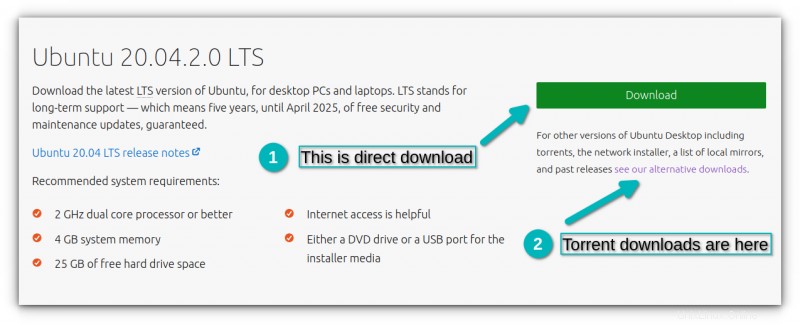
Ubuntu ist als einzelnes Image mit einer Größe von mehr als 2,5 GB verfügbar. Der direkte Download funktioniert gut für Personen mit einer Hochgeschwindigkeits-Internetverbindung.
Wenn Sie jedoch eine langsame oder inkonsistente Internetverbindung haben, wird es Ihnen schwer fallen, eine so große Datei herunterzuladen. Der Download kann dabei mehrmals unterbrochen werden oder mehrere Stunden dauern.
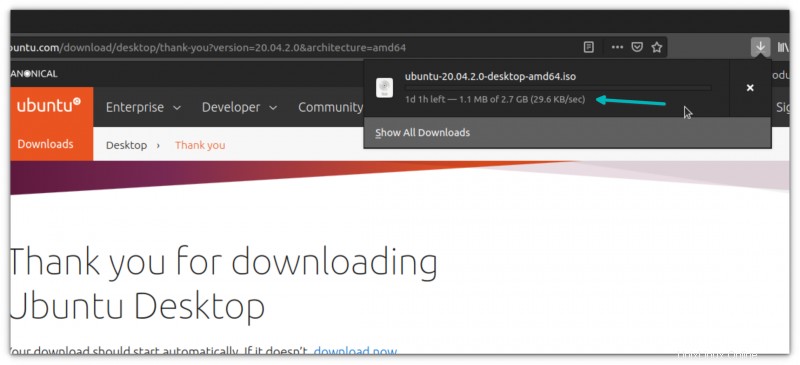
Ubuntu über Torrent herunterladen
Wenn Sie auch unter begrenzten Daten oder einer langsamen Internetverbindung leiden, wäre die Verwendung eines Download-Managers oder Torrents eine bessere Option. Ich werde in diesem kurzen Tutorial nicht diskutieren, was Torrent ist. Beachten Sie nur, dass Sie mit Torrents eine große Datei in mehreren Sitzungen herunterladen können.
Das Gute ist, dass Ubuntu tatsächlich Downloads über Torrents bereitstellt. Das Schlimme ist, dass es auf der Website versteckt ist und schwer zu erraten ist, wenn Sie nicht damit vertraut sind.
Wenn Sie Ubuntu über Torrent herunterladen möchten, gehen Sie zum Abschnitt Ihrer gewählten Ubuntu-Version und suchen Sie nach alternativen Downloads .
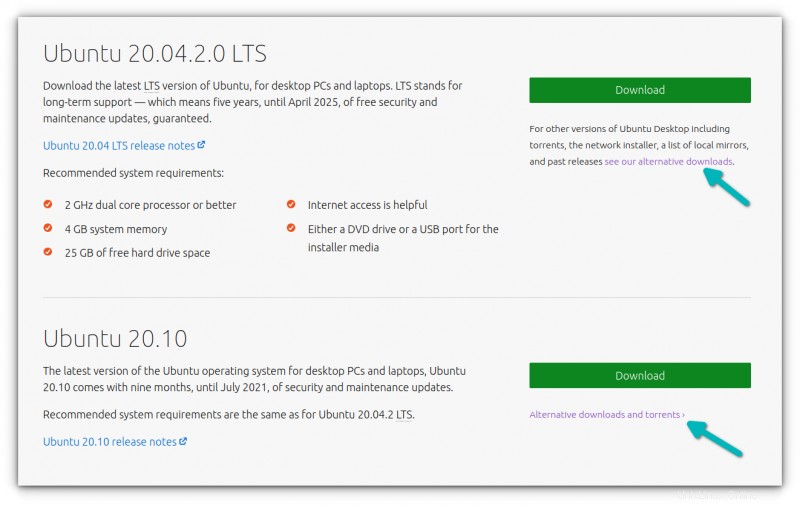
Klicken Sie auf diesen Link „Alternative Downloads“ und es öffnet sich eine neue Webseite. Scrollen Sie nach unten auf dieser Seite, um den Abschnitt BitTorrent zu sehen. Sie sehen die Option zum Herunterladen der Torrent-Dateien für alle verfügbaren Versionen. Wenn Sie Ubuntu auf Ihrem PC oder Laptop verwenden, sollten Sie sich für die Desktop-Version entscheiden.
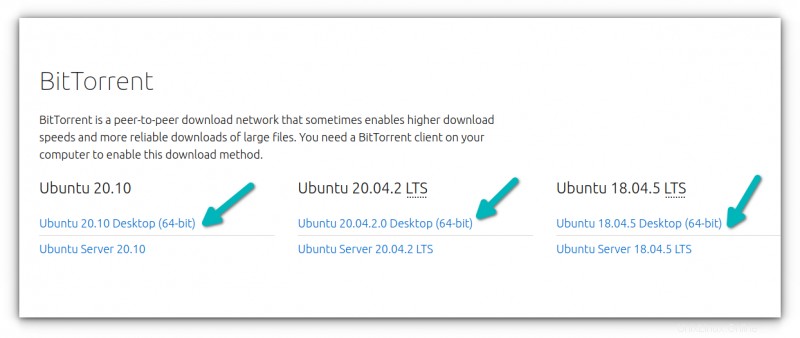
Lesen Sie diesen Artikel, um eine Anleitung zu erhalten, welche Ubuntu-Version Sie verwenden sollten. In Anbetracht dessen, dass Sie diese Distribution verwenden werden, wäre es hilfreich, einige Ideen zu Ubuntu LTS- und Nicht-LTS-Veröffentlichungen zu haben.
Wie verwenden Sie die Download-Torrent-Datei, um Ubuntu zu erhalten?
Ich nahm an, dass Sie wissen, wie man Torrent benutzt. Wenn nicht, lassen Sie es mich kurz für Sie zusammenfassen.
Sie haben eine .torrent-Datei mit einer Größe von einigen KB heruntergeladen. Sie müssen eine Torrent-Anwendung wie uTorrent oder Deluge oder BitTorrent herunterladen und installieren.
Ich empfehle die Verwendung von uTorrent unter Windows. Wenn Sie eine Linux-Distribution verwenden, sollten Sie bereits einen Torrent-Client wie Transmission haben. Wenn nicht, können Sie es über den Software-Manager Ihrer Distribution installieren.
Nachdem Sie die Torrent-Anwendung installiert haben, führen Sie sie aus. Ziehen Sie nun die .torrent-Datei, die Sie von der Website von Ubuntu heruntergeladen haben, per Drag &Drop. Sie können auch die Option Öffnen mit aus dem Menü verwenden.
Sobald die Torrent-Datei zur Torrent-Anwendung hinzugefügt wurde, beginnt sie mit dem Herunterladen der Datei. Wenn Sie das System ausschalten, wird der Download angehalten. Starten Sie die Torrent-Anwendung erneut und der Download wird an derselben Stelle fortgesetzt.
Wenn der Download zu 100 % abgeschlossen ist, können Sie damit Ubuntu neu oder im Dual-Boot mit Windows installieren.
Viel Spaß mit Ubuntu :)